
<블렌더 강좌 2.90 - 알파 텍스처 적용 하는 법>
알파 텍스처란 투명 이미지를 말합니다.
정확하게 설명하면 검정색과 흰색으로 이루어진 이미지로
투명도를 설정하는 이미지 입니다.
보통 캐릭터를 만들 때
눈썹이나 머리카락을 알파 텍스처로
작업하는 경우가 많습니다.
근데 알파 텍스처는
3d 모델링 툴이나
게임엔진 마다 적용법이 다 다릅니다.
그래서 다른 툴이나 게임엔진으로 옮길 때마다
신경써야 하는 스트레스가 있고
성능면에서도 알파 이미지를 안쓰는 것이 더 좋기 때문에
저는 캐릭터 만들 때 알파 이미지를 안 씁니다.
그래서 제 캐릭터 강좌에는 이 부분이 빠져 있습니다.
그러나 믹사모에서 제공하는 무료 캐릭터나
다른 소프트웨어의 캐릭터들도 알파 이미지를 사용하므로
블렌더로 가져 왔을 때
알파 이미지를 적용하는 방법은 알고 있어야 합니다.
믹사모의 무료 캐릭터를 다운 받아서 설명 드리겠습니다.
믹사모에 접속합니다.
Mixamo
www.mixamo.com
회원가입 및 로그인 합니다.
Characters 탭을 선택하고
Kate 라는 캐릭터를 선택하고
DOWNLOAD 버튼으로 fbx 파일을 다운 받습니다.
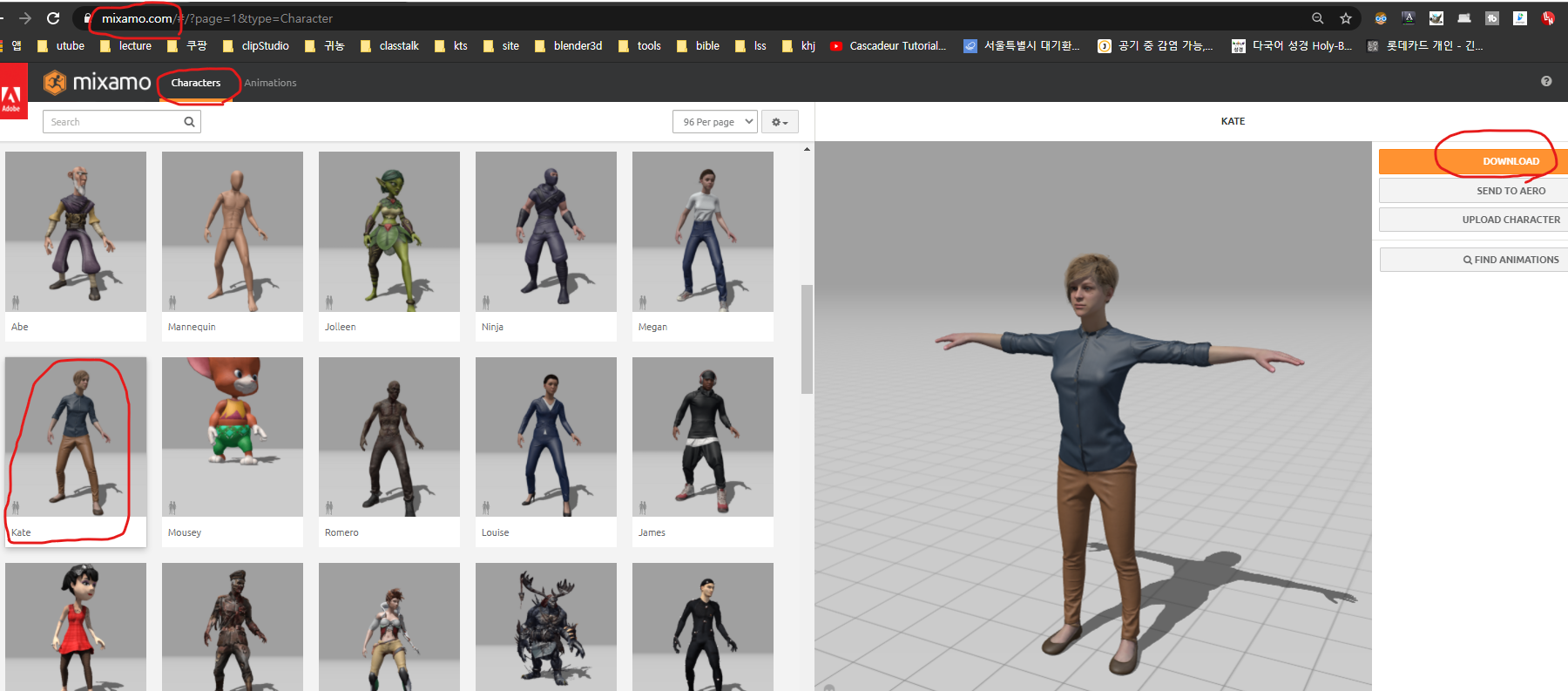
브렌더 최신 버전인 블렌더 2.90.0 에서
설명 드리겠습니다.
File - Import - FBX 로
다운로드 된 캐릭터 파일을 불러 들입니다.
재질 모드에서 보면
눈썹과 머리카락이 투명이미지로 적용되지 않아서
투명해야 할 부분이 검은색으로 보입니다.

이 캐릭터는 눈썹과 헤어에
같은 재질을 사용했습니다.
이 문제를 해결하기 위해
눈썹을 선택한 상태에서
상단의 Shading 탭을 선택 합니다.
오른쪽은 재질 탭을 선택 합니다.
재질 탭 아래쪽으로 가면
Settings 밑에
Blend Mode 를
Alpha Hashed 로 바꿉니다.
근데 적용해 보면
눈썹이 투명해 지는데
눈썹은 보이지 않고
헤어도 제대로 처리가 안됩니다.
원인은 중앙 하단에 노드 에디터를 보면
알파 이미지의 color 값이
셰이더의 alpha 값에 연결되어 있습니다.
알파 이미지의 alpha 값을
셰이더의 alpha 값에 연결합니다.
그러면 정상적으로 알파 이미지가 적용 됩니다.

알파 이미지를 적용하는 것은
캐릭터의 눈썹이나 헤어 뿐 아니라
보통 파티클 효과를 만들 때도
많이 사용합니다.
예를 들면 총을 쏠 때
총구멍에서 나오는 화염 같은 것도
앞에서 본 것과 옆에서 본 화염을
투명 이미지로 만들어서 표현합니다.
아무튼 이것으로 투명 알파 이미지 적용하는
강좌를 마칩니다.^^
2020/09/02 - [블렌더 강좌] - 제가 추구하는 블렌더 강좌의 방향성
제가 추구하는 블렌더 강좌의 방향성
<제가 추구하는 블렌더 강좌의 방향성> 인간은 제한된 시간 속에 살고 있기 때문에 시간은 돈보다도 더 소중한 자원이라고 생각합니다. 그래서 저는 효율적인 것을 가장 중요하게 여깁니다. 흔��
www.godhasdone.com
2020/09/03 - [예수님] - 먼저 그 나라와 의를 구하라
먼저 그 나라와 의를 구하라
<먼저 그 나라와 의를 구하라> 제 관심사는 복음 전도, 디지털 노마드, 블렌더 강좌 입니다. 대부분의 사람들은 디지털 노마드에 관한 정보에 더 관심이 많을 것이기 때문에 수익형 ��
www.godhasdone.com
2020/09/02 - [블렌더 강좌] - 블렌더 강좌 2.81a 캐릭터 제작 OT 영상 소개
블렌더 강좌 2.81a 캐릭터 제작 OT 영상 소개
블렌더 강좌 2.81a 캐릭터 제작 OT 영상 소개 무료 강좌에 이어 유료 강좌를 오픈 하였습니다. 클래스톡 유료 강좌 오픈 https://bit.ly/38Wg9yL 블렌더 강좌 2.81a - 캐릭터 제작 블렌더 강좌 2.81a -.
www.godhasdone.com
'3D Work > Blender 강좌' 카테고리의 다른 글
| 블렌더 강좌 2.90 - 파티클 - 비 내리는 효과 (0) | 2020.09.11 |
|---|---|
| 블렌더 강좌 2.90 - 파티클 헤어 (0) | 2020.09.09 |
| 블렌더 강좌 2.90 - 커브 (curve) 로 헤어 만들기 (0) | 2020.09.09 |
| 제가 추구하는 블렌더 강좌의 방향성 (0) | 2020.09.02 |
| 블렌더 강좌 2.81a 캐릭터 제작 OT 영상 소개 (0) | 2020.09.02 |




